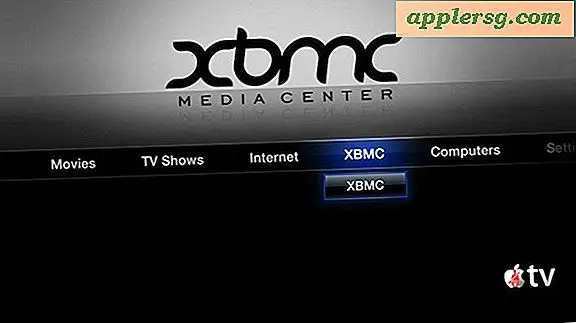मैक को दूरस्थ रूप से कैसे वाइप करें
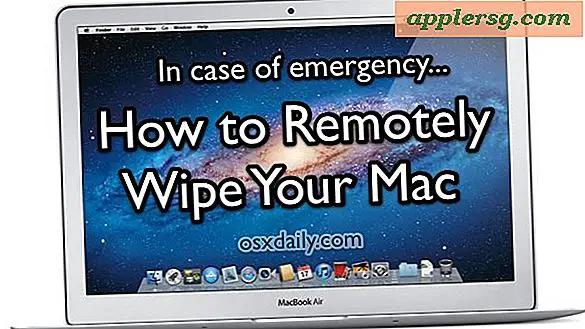
एक चरम स्थिति में, एक मैक खो गया है या चोरी हो गया है, आप iCloud की मदद से अपने सभी डेटा और सामग्री के मैक को दूरस्थ रूप से मिटा सकते हैं। मैक को दूरस्थ रूप से पोंछना एक कदम आगे जाता है और न केवल कंप्यूटर से सभी डेटा हटा देता है, बल्कि इसे लॉक करता है ताकि यह एक सेट पासकोड के बिना उपयोग करने योग्य हो, साथ ही आपके द्वारा प्रदान किया गया एक संदेश प्रदर्शित करता है। यह उत्कृष्ट एंटी-चोरी सुरक्षा है, और यहां तक कि यदि आप इसे कभी भी समाप्त नहीं करते हैं, तो यह जानना अच्छा होता है कि कैसे करना है।
आवश्यकताएँ:
- प्रश्न में मैक पर iCloud कॉन्फ़िगर किया गया
- ओएस एक्स शेर 10.7.2 या बाद में मैक पर स्थापित किया गया
- किसी वेब ब्राउज़र और iCloud.com तक पहुंच, या मेरा आईफोन आईओएस ऐप ढूंढें (फ्री)
यदि आप आवश्यकताओं को पूरा करते हैं, तो रिमोट वाइप सुविधा का उपयोग कैसे करें।
ICloud के साथ एक मैक रिमोट वाइप
- ICloud.com पर जाएं और "मेरा आईफोन खोजें" पर क्लिक करें, या आईओएस में मेरा आईफोन ऐप ढूंढें
- मानचित्र पर मैक का पता लगाएं, और कंप्यूटर नाम के बगल में "i" पर क्लिक करें
- जानकारी स्क्रीन पर, "रिमोट वाइप" पर क्लिक करें
- रिकवरी के लिए दो बार पासकोड दर्ज करें, यह जानना आवश्यक होगा कि मैक पुनर्प्राप्त किया गया है ताकि इसे अनलॉक किया जा सके
- मैक पर मिटाए जाने के बाद मैक पर दिखाए जाने के लिए एक संदेश दर्ज करें, "बिल गेट्स की संपत्ति, अगर पाया जाए तो कृपया 1-888-555-1212 से संपर्क करें" संदेश एक अच्छा विचार है
- "वाइप" पर क्लिक करें और पुष्टि करें


मैक व्यक्तिगत डेटा से साफ़ हो जाएगा और पासकोड दर्ज किए जाने तक अनिवार्य रूप से बेकार हो जाएगा। यह कुछ बेहतरीन एंटी-चोरी सॉफ़्टवेयर उपलब्ध है, और यह देखते हुए कि iCloud और Find My Mac का उपयोग करने के लिए पूरी तरह से नि: शुल्क है, आपात स्थिति के मामले में यह सेटअप नहीं होने का कोई कारण नहीं है।
यह ध्यान दिया जाना चाहिए कि मैक हार्ड ड्राइव को स्वरूपित करने के लिए यह उचित दृष्टिकोण नहीं है, जो कि डिस्क उपयोगिता अनुप्रयोग के साथ स्थानीय रूप से सर्वोत्तम रूप से किया जाता है।
अधिक रिमोट कंट्रोल मज़े के लिए, याद रखें कि आप ईमेल या एसएसएच के माध्यम से दूरस्थ रूप से मैक को सो सकते हैं। यह कम नाटकीय है, लेकिन दिन-प्रतिदिन आधार पर शायद अधिक व्यावहारिक है।